Fire Stick är baserat på Android men är en helt annan upplevelse helt och hållet. Du får inbyggt Alexa-stöd ur lådan, det smälter bra med din andra Alexa-enheter, erbjuder ett bättre användargränssnitt och kör Android-appar precis som en Android TV skulle. Oroa dig inte om du har varit förvirrad över hur du installerar appar på Fire Stick. Jag har gjort en lista över alla sätt att installera en app på Fire TV Stick. Låt oss börja.
Så här laddar du appar på Firestick
1. Fråga Alexa
Det enklaste sättet att installera appar på din Fire Stick är att fråga Alexa snyggt. Visst, du kan också installera appar manuellt med hjälp av tangentbordet på skärmen genom att välja förstoringsglaset (längst till vänster i menyn) och skriva in en apps namn som du vill installera.
Men att prata med Alexa är så mycket lättare. Håll bara ned Alexa-knappen på din Firestick-fjärrkontroll för att tala. Du kan till exempel säga "Alexa, sök efter appen [appnamn]" och då visar Alexa dig en massa resultat, klicka på Get-knappen bredvid sökresultatet för att installera appen. Den enda förbehållet med denna metod är att Alexa bara ger dig resultat från Amazon App Store som innehåller populära appar som Netflix, Hulu, HBO, Spotify, etc.
Relaterad: Hur man ansluter AirPods till Fire Stick och justerar volymen
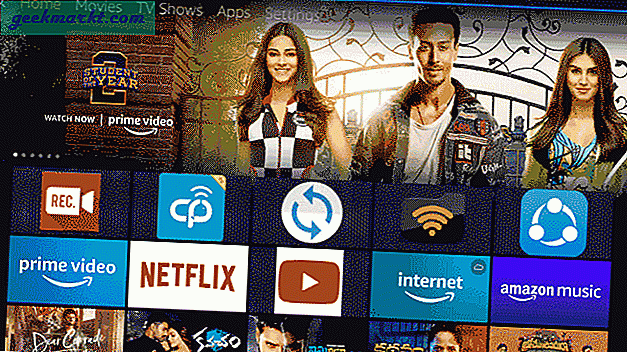
2. Amazon App Store
Att använda Alexa är bra men om du vill ha mer kontroll och alternativ kan du besöka App Store på din Fire Stick.
Gå till startskärmen på din Fire TV-enhet och tryck höger på fjärrkontrollen tills du kommer till avsnittet Apps. Du ser ett rutnät med alla tillgängliga appar på din Firestick och Fire TV. Bläddra ner och använd vänster och höger piltangent på fjärrkontrollen för att navigera mellan appen. Välj de appar du vill installera genom att trycka på mittknappen på fjärrkontrollen och klicka på Skaffa sig valt, tryck på knappen i mitten av riktningsknappen.
Läsa: Hur man speglar Mac-skärmen på Fire TV Stick
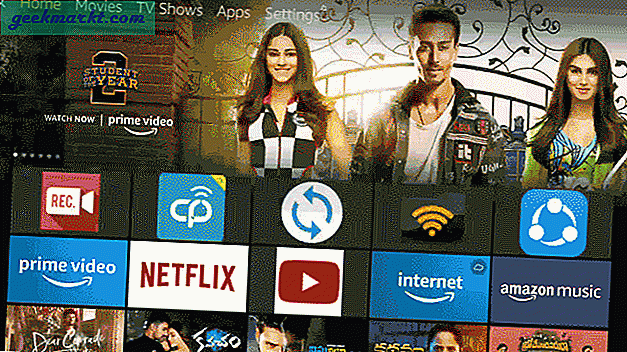
3. Använda Amazonas webbplats
Ett annat sätt att installera appar på din Firestick är från en dator.
Se bara till att du är inloggad på samma Amazon-konto på din dator som du är inloggad i Firestick. Gå sedan till Amazon Apps Store med din dator. Den här länken omdirigerar dig automatiskt till ditt lands katalog.
och köp apparna direkt från ditt Amazon-konto. Din Fire Stick installerar automatiskt dessa appar på några minuter. När sidan har laddats, bläddra nedåt eller använd sökningen för att hitta appen du vill installera och klicka på den. Klicka på nedrullningsrutan precis under Leverera till, välj din firestick och klicka på Get för att installera den. Vänta några sekunder så hämtas appen i avsnittet Appar på din Firestick.
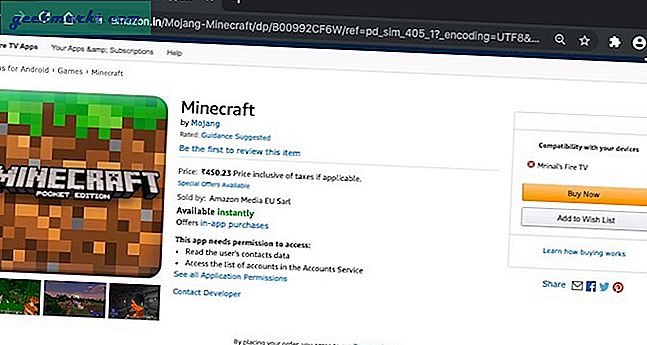
4. Enkla eldverktyg
Ett enkelt sätt att installera Android-appar från din telefon till din Amazon-eldstad är att använda en app som heter Easy Fire Tools. Så länge både din Firestick och din Android-smartphone är anslutna till samma WiFi-nätverk kan du enkelt trycka på appar från din telefon till din Firestick via Wifi med den här appen.
Men kom ihåg, eftersom de flesta Android-appar inte är optimerade för den större skärmen, kommer inte alla appar att skalas bra från telefonens stående orientering till tv: ns liggande orientering. Så här fungerar det.
För att komma igång, gå till utvecklaralternativ i Fire TV Stick-inställningarna och aktivera ADB-felsökning och appar från okända källor.
Installera sedan Easy Fire Tools-appen på din Android och öppna den. Det visar dig en lista över alla appar installerade på din telefon. Nästa tryck på upptäckknappen på toppen som visas i bilden nedan. Det kommer automatiskt att upptäcka alla Fire Stick-enheter i nätverket, tryck för att välja Fire Stick valfri.
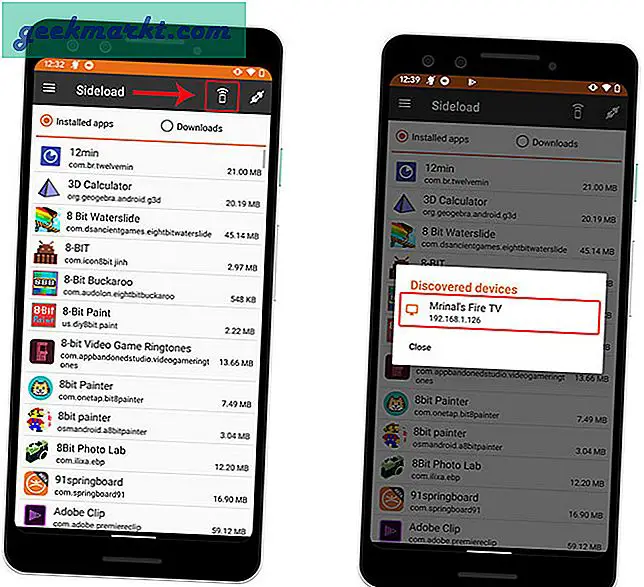
Upprätta anslutningen med knacka på "Plug" -knappen längst upp till höger. Du skulle få enADB-felsökning'Prompt på TV: n. Acceptera den för att slå på den och din Fire Stick är redo att ta emot appar från smarttelefonen.
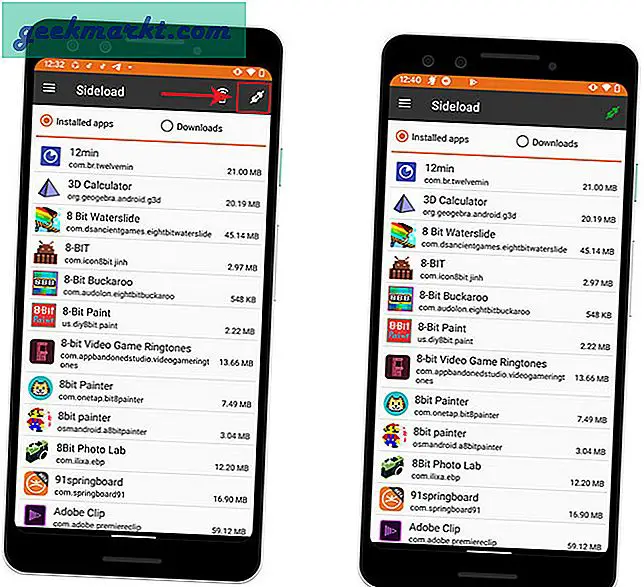
När du är ansluten kan du antingen överföra appar som redan är installerade på din telefon eller de som du har laddat ner som APK-filer. Tryck på filnamnet eller APK-namn och tryck på “ja”Till prompten och du kommer att se att appen överförs såväl som installerad på din Fire Stick.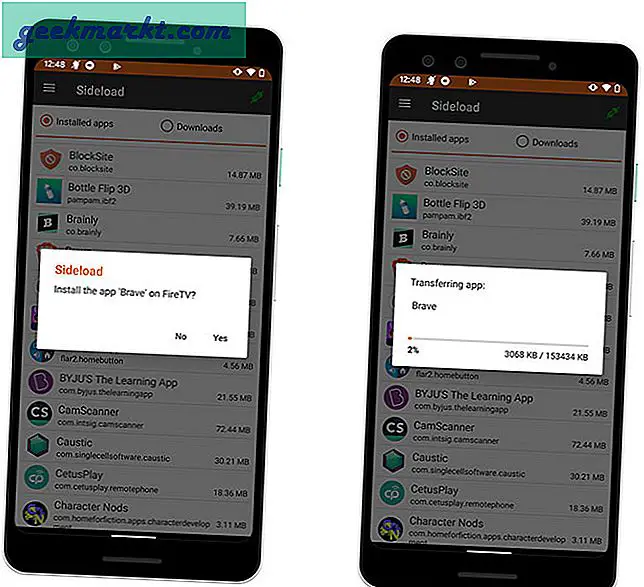
5. Cetus Play
Easy Fire Tools fungerar bra men att ställa in det är lite av uppgiften och om du letar efter något som är plug and play rekommenderar jag CetusPlay. Det låter dig inte bara sidladda appar till din Fire TV Stick som Easy Fire Tools, men det ger dig också massor av extra funktioner som sändningsbilder, videor, filmer etc med nästan ingen fördröjning. Du kan också överföra långa webbadresser till Fire Stick med appen.
För att få det att fungera installerar du helt enkelt CetusPlay på din Android-telefon från Play Store. Och precis som enkla Firetools måste du aktivera 'ADB-felsökning' och 'Appar från okända källor' genom att gå till utvecklaralternativ i Fire TV Stick-inställningar. Gå nu tillbaka till din telefon och öppna CetusPlay-appen som du just installerat. Den plockar automatiskt upp alla Firestick (eller till och med Android-tv eller smart-tv) i ditt nätverk. Klicka på ditt Firestick-namn så får du en popup på din Firestick för att bekräfta anslutningen, klicka på Tillåt och ange koden som du ser på din TV, så är du klar. Nu kommer du att kunna kontrollera din firestick med din inbyggda fjärrkontroll i CetusPlay-appen. Att svepa direkt i appen ger extra alternativ för skickade filer, foton, webbadresser och naturligtvis appar från din telefon till Firestick, direkt.
Läs också: Hur man speglar iPhone-skärmen på Fire Stick
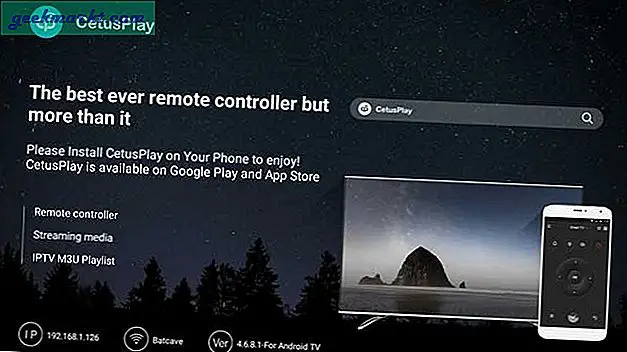
6. Aptoide TV
Problemet med sidladdning av appar är att det inte finns något sätt att automatiskt uppdatera appar på Fire Stick. Ange Aptoide TV, Play Store-ersättaren för din Fire TV, det låter dig installera alla appar som inte är tillgängliga på Amazon App Store och hålla dem uppdaterade.
Även om Aptoide TV-appen är helt optimerad för Fire TV Stick / 4K, kan du inte hitta den i Play Store eller Amazon Apps Store. Du måste använda Easy Fire Tools för att installera det på Fire Stick.
För att göra det, gå till Aptoide TV-webbplatsen och ladda ner APK-filen på din smartphone. Använd sedan Easy Fire Tools för att installera appen på Fire Stick. Nu kan du använda Aptoide TV-appen för att installera vilken annan app som helst.
Läsa: Har du tappat bort din Fire Stick-fjärrkontroll? Här är dina alternativ
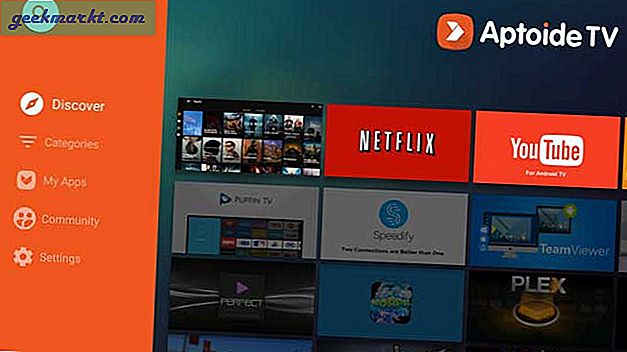
7. USB-enhet
Om inget annat fungerar kan du fortfarande ladda ner appar på Fire Stick med en USB-enhet. Fire TV Stick stöder USB-ingång, det enda kravet för att låsa upp den här funktionen är denna $ 7 2-i-1 Micro USB-kabelOTG från Amazon som låter dig sätta in en USB-enhet i din Fire TV Stick.
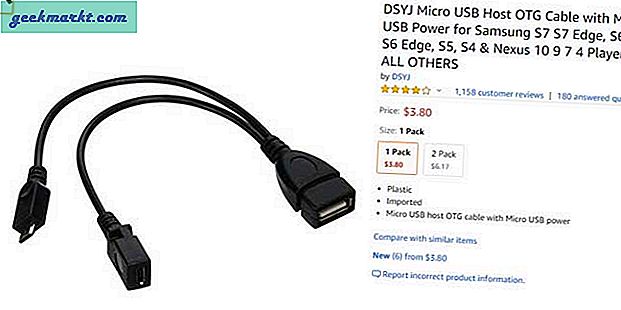
Anslut USB-enheten till USB-värdkabeln och bläddra i enheten med en filutforskare. Tryck på APK för att installera den på din Fire Stick. Enkelt, nog?
8. Använda Google Drive
Den tidigare metoden var lite obekväm eftersom den kräver både USB OTG-adapter och en flash-enhet. Om du inte har tillgång till dessa kan du också använda molnbaserade tjänster som Google Drive för att överföra APK-filer från din telefon eller dator till din Fire Stick eller Fire TV.
Börja med att ladda ner APK från APKmirror på din telefon eller PC. Anledningen till att vi rekommenderar APKmirror är att den är från den ansedda Android-polisen och utan skadlig kod. Men att hitta rätt nedladdning är fortfarande lite förvirrande.
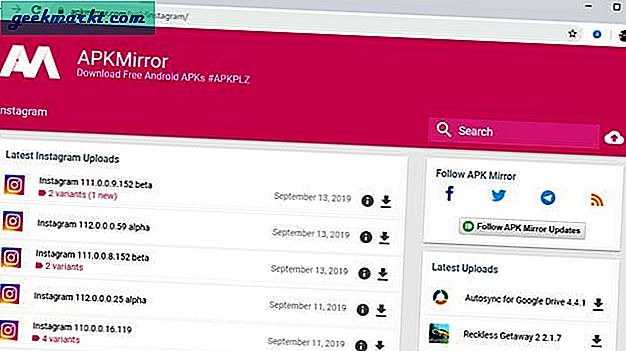
När du till exempel har laddat ner APK på din Android vill jag ha Instagram-appen på min Fire Stick.
När du har laddat ner APK-filen laddar du upp den till ditt Google Drive-konto och går till din streamingenhet. Öppna File Commander eller någon annan filutforskare med molnstöd. Logga nu in med samma Google-konto som har APK-filerna.
Du bör se APK-filen och sedan ladda ner den. När nedladdningen är klar installerar du dem.
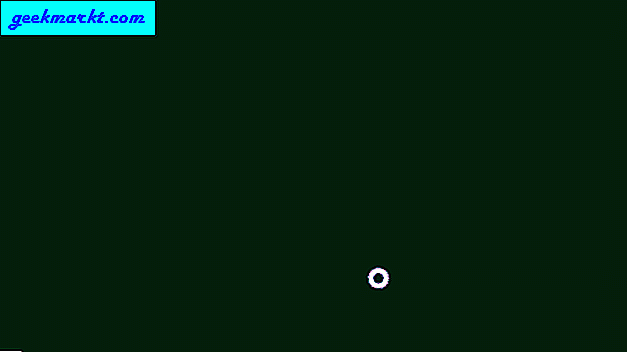
Och där har du det, en utsträckt version av Instagram på Andriod TV. Även om detta kanske låter enkelt är det enligt min mening bara för mycket arbete, särskilt när du har enklare metoder som visas ovan.
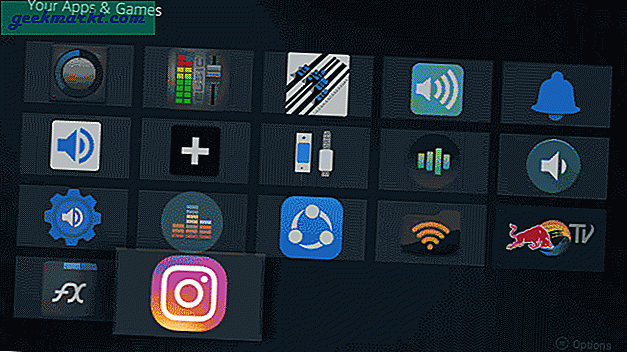
Installera Google Drive
Avslutar
Det här var några metoder som du kan använda för att installera appar på din Fire Stick. Några av metoderna som Easy Fire Tools och Aptoide TV kräver en annan smartphone för att installera apparna medan andra metoder som Alexa och Amazon App Store är ganska enkla. Poängen är att Fire Stick är mer än bara en streaming-enhet och att du borde kunna dra full nytta av det du betalade för. Vad tycker du om dessa metoder? Låt mig veta i kommentarerna nedan om du har ett bättre sätt att installera appar på Fire Stick.







